版权
本手册著作人为清华紫光股份有限公司。著作人依中华人民共和国著作
权法享有并保留一切著作权的专属权利,非经著作人的事先同意,不得就本
手册的部分或全部从事增删、改编、抄录、翻印或仿制的行为。
责任申明
本手册的内容,仅在说明著作人生产制造的彩色扫描仪的使用方法。有
关本手册的内容,著作人不负任何保证或担保责任。
本手册虽经仔细检查及校对,仍可能发生文字错误与技术描述疏漏的情
况,恳请使用者及同行不吝赐教指正,以利于本手册的修订,力求手册内容
的正确性。
本手册中所包含的内容如有变更,恕不另行通知。
目录
一、 扫描仪的安装与设定 ..................................................................................1
扫描仪使用安全注意事项...........................................................................1
拆开扫描仪包装...........................................................................................2
安装与设定扫描仪.......................................................................................2
步骤一、扫描仪自动保护锁 ..................................................................2
步骤二、安装软件 ..................................................................................3
步骤三、连接您的扫描仪和计算机.......................................................4
测试扫描仪...................................................................................................4
二、扫描仪的使用与维护 ....................................................................................6
使用扫描仪上的功能按键...........................................................................6
File 存盘按键 ..........................................................................................6
Copy 复印按键.........................................................................................7
SCAN 扫描按键.......................................................................................7
OCR 光学文字识别按键 .........................................................................8
E-Mail 电子邮件按键 ..............................................................................9
正负片扫描...................................................................................................9
安装透扫器 ..............................................................................................9
正负片扫描...................................................................................................10
安装透扫器 ..............................................................................................10
透扫片夹 ..................................................................................................10
扫描正负片 ..............................................................................................10
扫描正负片之相关注意事项 ..................................................................12
亮灯控制.......................................................................................................13
维护...............................................................................................................13
三、设定扫描仪按键 ............................................................................................15
设定 File 按键 ..............................................................................................15
设定 Copy 按键 ............................................................................................16
设定 Scan 按键 .............................................................................................16
设定 OCR 按键 ............................................................................................17
设定 E-Mail 按键 .........................................................................................18
四、Uniscan TWAIN 窗口 ....................................................................................20
简介...............................................................................................................20
设定按钮.......................................................................................................21
预览范围.......................................................................................................23
增强工具列...................................................................................................25
扫描小秘诀...................................................................................................26
紫光文字识别软件 ................................................................................................28
一、软件说明...............................................................................................28
二、软件操作...............................................................................................29
1、软件界面及功能说明 ........................................................................29
2、操作流程 ............................................................................................31
3、表格的识别与导出 ............................................................................35
4、倾斜校正 ............................................................................................35
5、调整文本顺序 ....................................................................................36
6、导出单页或多页文本文件 ................................................................36
7、分辨率设定与字号大小对照表.........................................................36
8、常见问题 ............................................................................................37
9、取得帮助 ............................................................................................38
附录:规格 ............................................................................................................39
一、 扫描仪的安装与设定
扫描仪使用安全注意事项
使用本设备前,请仔细阅读如下重要信息,以避免或减少发生损坏和事故。
1. 如下情况可致使本设备受潮,从而导致故障:
· 当您将本设备由温度低的环境直接移到温度高的环境时;
· 当在寒冷的房间内开始供送暖气时;
· 当您将本设备放置在潮湿的地方时;
请参照如下措施以防止本设备受潮:
1) 将本设备装入塑料袋内密封;
2) 等待一到两个小时,待塑料袋内外温度接近再启封使用。
2. 请务必使用随本设备配送的电源变压器和 USB 连接线。使用其它电源变压器
或 USB 连接线可能导致故障、发烫、电击、火灾或其它事故。
3. 损坏的电线可导致火灾或电击事故。确保电源连接线拉直且无缠绕、扭曲或破
损。
4. 如果您将会有一段时间不使用本设备,例如过夜及周末,请断开本设备的连接
线,以避免发生火灾。
5. 不要试图拆卸扫描仪。一来会有触电危险,二来会让您的产品保证失效。
6. 避免撞击或敲打扫描仪的玻璃面板,因为玻璃脆弱易碎。
7. 请在接插电源变压器的地方预留足够的空间,以备突发事件时能迅速拨下电源
变压器。
1
拆开扫描仪包装1
1. Uniscan 扫描仪
2. USB 连接线
3. 电源变压器
4. 用户手册
5. 驱动安装光盘:包含扫描仪的驱动程序、附赠的应用软件和完整的使用手册电子文
件。
6. 反射稿扫描遮板
7. 透扫片夹
安装与设定扫描仪
步骤一、扫描仪自动保护锁
您所购买的扫描仪设计有一自动保护锁,用于搬运过程中保护光学组件。此自动保
护锁开关位于扫描仪机体的正下方(如下图所示),当扫描仪平放在桌面或其它平面上
时,保护锁即被向内压入,并自动解锁;当该自动保护锁向外弹出时,则又自动上锁。.
1 请将包装盒和包装材料存放妥当,以备将来您需要长距离搬运本扫描仪时使用。
2
1. 请确认在开始扫描工作或设定前,扫描仪是平稳的放在平面上。
2. 当您需要移动扫描仪时,请确认扫描仪的自动保护锁开关是处于向外
弹出的上锁状态,以确保扫描仪光学组件不因搬运而受损。
注意:Uniscan C600 扫描仪是 USB 接口的扫描仪,用户应该注意:请先安装驱动
软件再安装硬件,当扫描仪连接好后,Windows 操作系统会自动检测扫描仪并更新系
统配置。
步骤二、安装软件
将紫光扫描仪驱动光盘插入光驱,系统会自动打开安装界面。如果系统不支持光
盘自动运行,请点击任务栏上的“开始”“运行”,键入“DRIVER:\Install”即可(此处
“DRIVER”为光盘盘符)。
用鼠标单击“扫描仪驱动程序”,将自动进行驱动程序的安装。
1. 首先选择安装语言(下面以简体中文为例);请选择“中文”后点击图标按键;
系统开始进行安装程序的准备;接下来出现“欢迎”界面,请点击“下一步”按
键后继续;
2. 选择所要安装的组件后点击“下一步”按键继续;
3. 确认所需的安装组件后,系统自动开始安装驱动程序;显示安装完毕后点击
“完成”,就完成了驱动程序的安装;驱动程序安装完成后,须重新启动计算
机,让系统进行配置更新,然后再连接上扫描仪;
4. 如果您还需要安装其他的应用软件,请在开始启动的“自动安装界面”上,选
择您所想要安装的软件,然后点击相应软件的按键,即可开始进行该软件的
安装;
您只要按照各项提示进行操作,就可以顺利的完成安装过程,如果您不需要安装
其他的软件,请点击“退出”键,即可退出自动安装界面。
注意:为保障扫描仪的按键可以正常工作,我们建议您安装“Page Manager”、
“ Presto! Image Folio ”、TH-OCRXP、ABBYY FineReader 等软件。
本扫描仪的设计和制造严格遵照 USB2.0 High Speed 和 Full Speed 规格。万一
您最近更新了计算机硬件可支持 USB2.0 High Speed 而仍使用 Windows
98/Me,但使用本扫描仪时却发生扫描问题,这很可能是 Windows 98/Me 和主机
板或适配卡上的 USB 2.0 芯片发生兼容问题所导致,因为 Microsoft Windows
98/Me 并不支持 USB 2.0。建议您再买一片兼容的卡或者升级至 Windows
XP/2000 操作系统,即可解决此兼容问题。
3
步骤三、连接您的扫描仪和计算机
1. 将电源变压器插入扫描仪的电源插槽。
2. 将电源变压器另外一头插入接地的交流电源插座上。
3. 将 USB 连接线的方形接头插入扫描仪后方的 USB 端口。
4. 将此 USB 连接线另一端的长方形接头插入计算机主机后方的 USB 端口。
5. 如您要将扫描仪连到 USB 集线器2,先确认集线器已连至计算机 USB 端口,接着再
将扫描仪连接到 USB 集线器上。
(注:电源插座应装在设备附近,而且应便于触及到。)
测试扫描仪
下述的测试程序系用来测试计算机和扫描程序是否能与扫描仪配合。测试前,请先
确定所有接线都已接好。
请遵照下列步骤以正确地测试扫描仪:
1. 掀开扫描仪的盖板,将相片面朝下平放在玻璃上、正前方对着扫描仪后方。
2 USB 集线器并非本扫描仪附件,若您有需要,请自行购置。
4
2. 轻轻盖回盖板。
3. 开启扫描仪的图像编辑程序。于 Windows 下按 “开始 ” “ 程序” “Presto!
ImageFolio 4.2” “ Presto! ImageFolio”。
4. 当 Presto! ImageFolio 程序开启后,请按 “文件” “选择 TWAIN 来源”。在随后
出现的窗口中,选择“Uniscan XXX”,然后按 “选取”按钮结束此窗口。
5. 随后,在此图像编辑程序 Presto! ImageFolio 内,按下 “文件” “获取” “获取”。
6. 此时 Uniscan TWAIN 窗口即开启。
7. 假如屏幕上出现图像,表示您扫描仪正常。
5
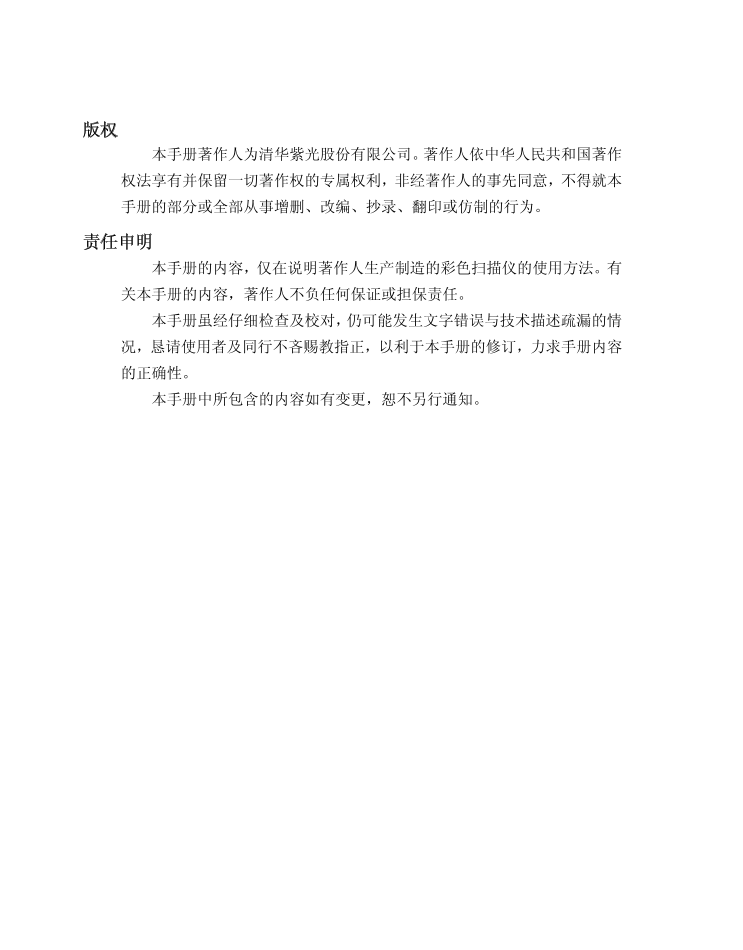
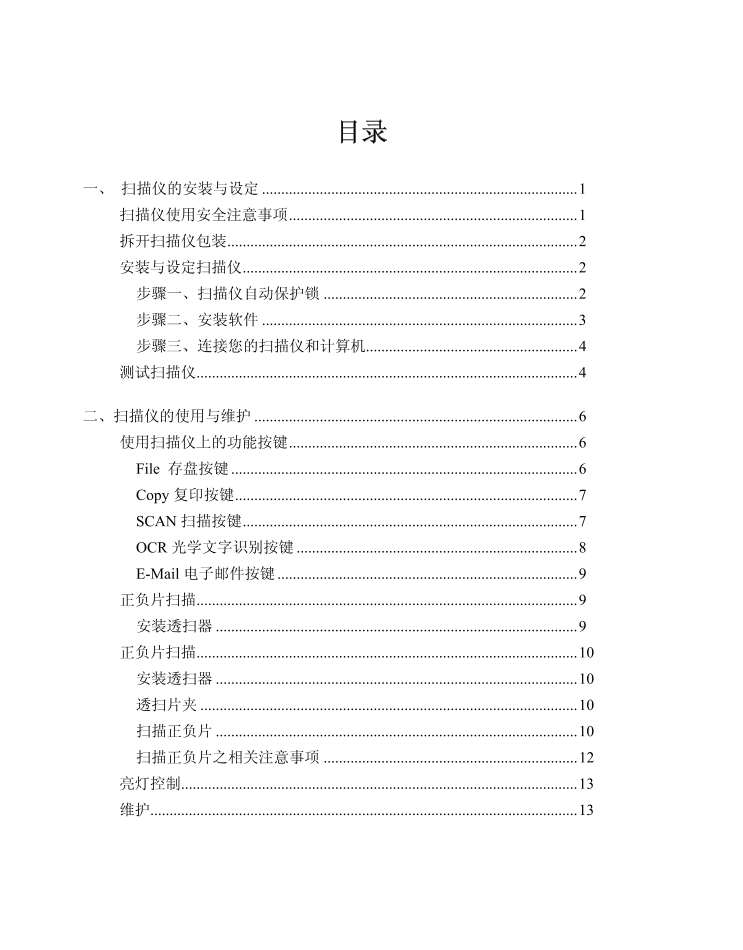

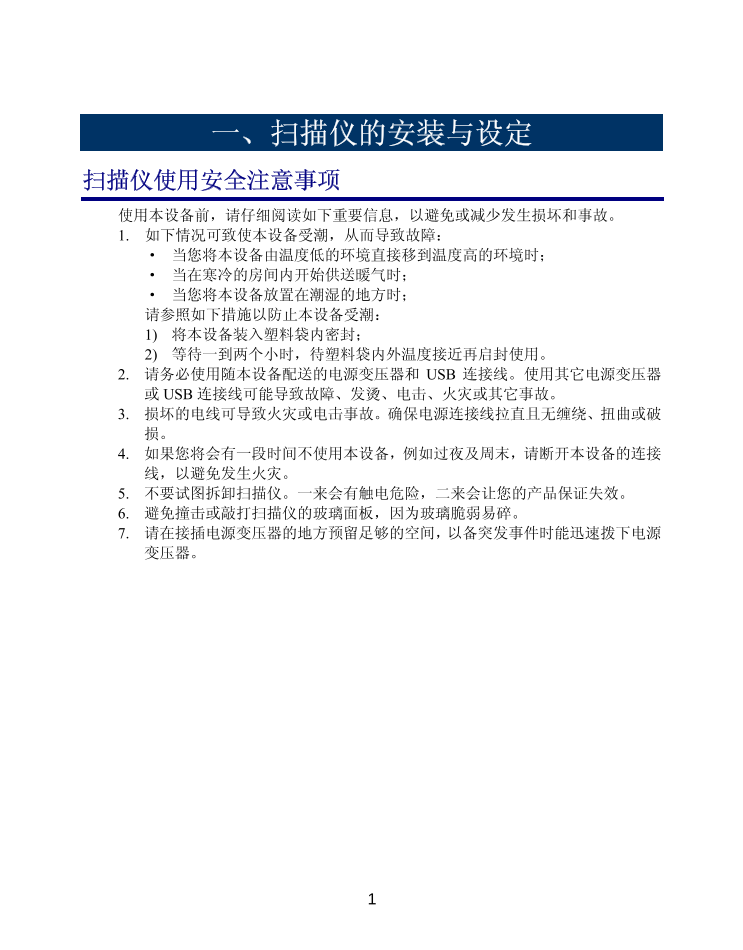

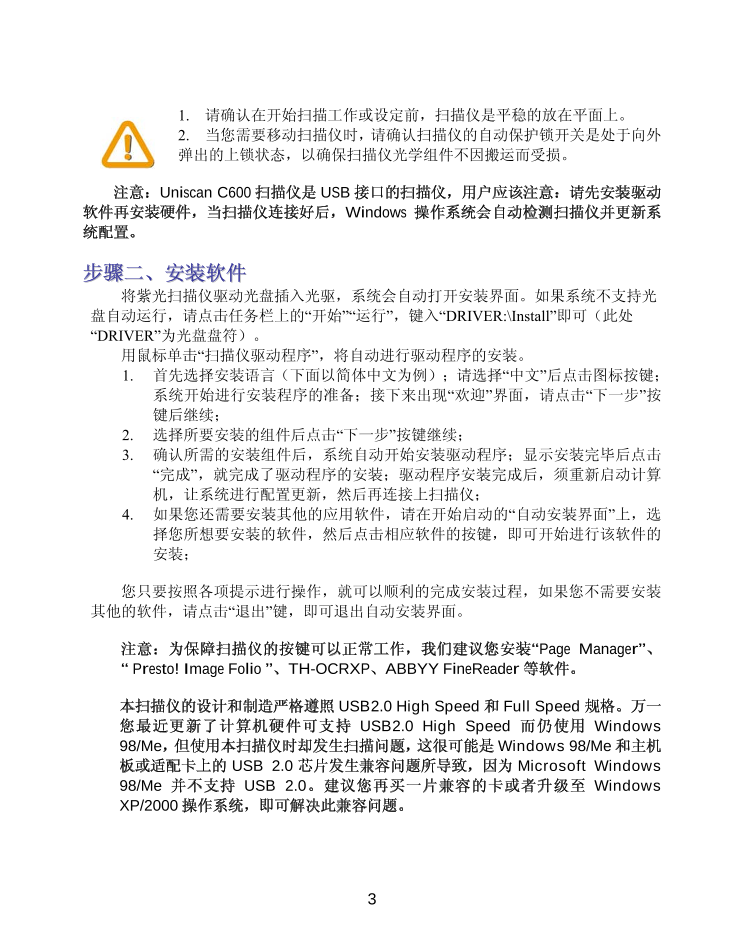
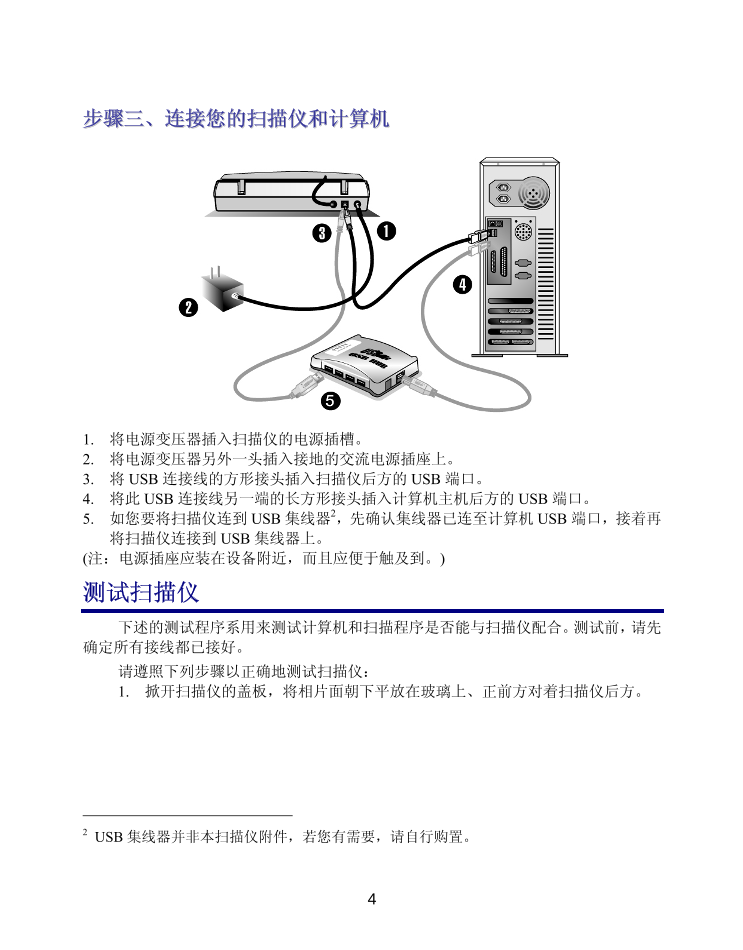
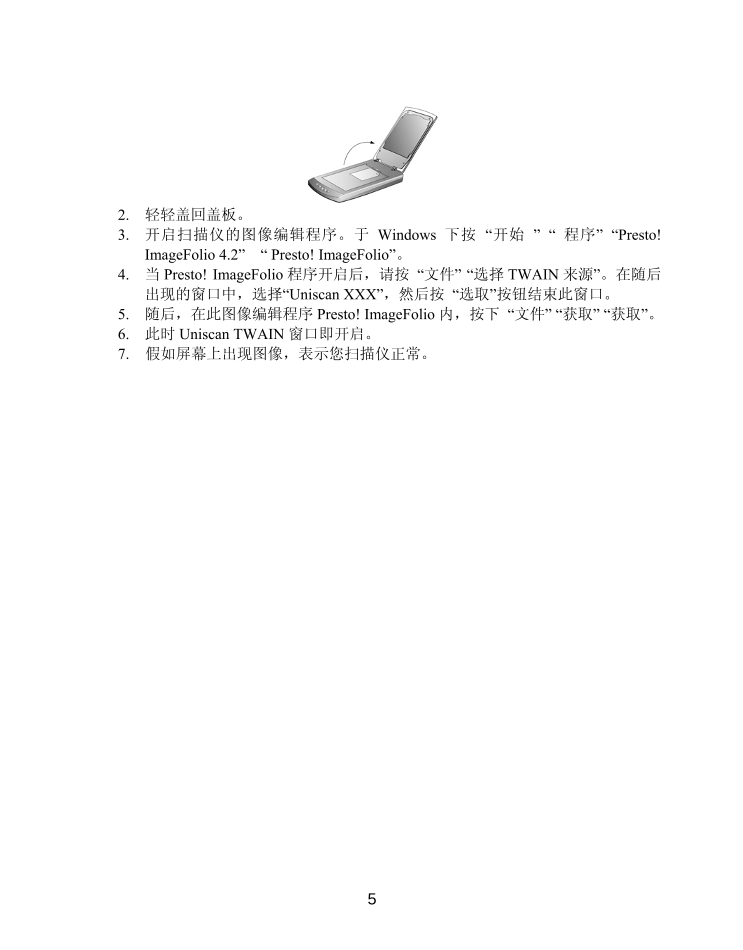
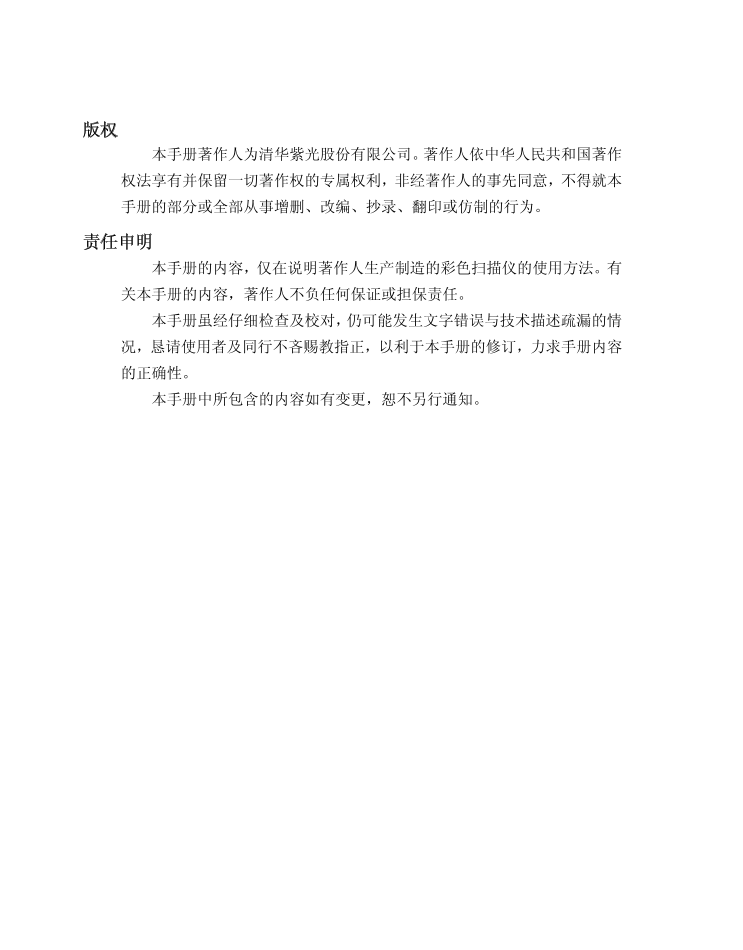
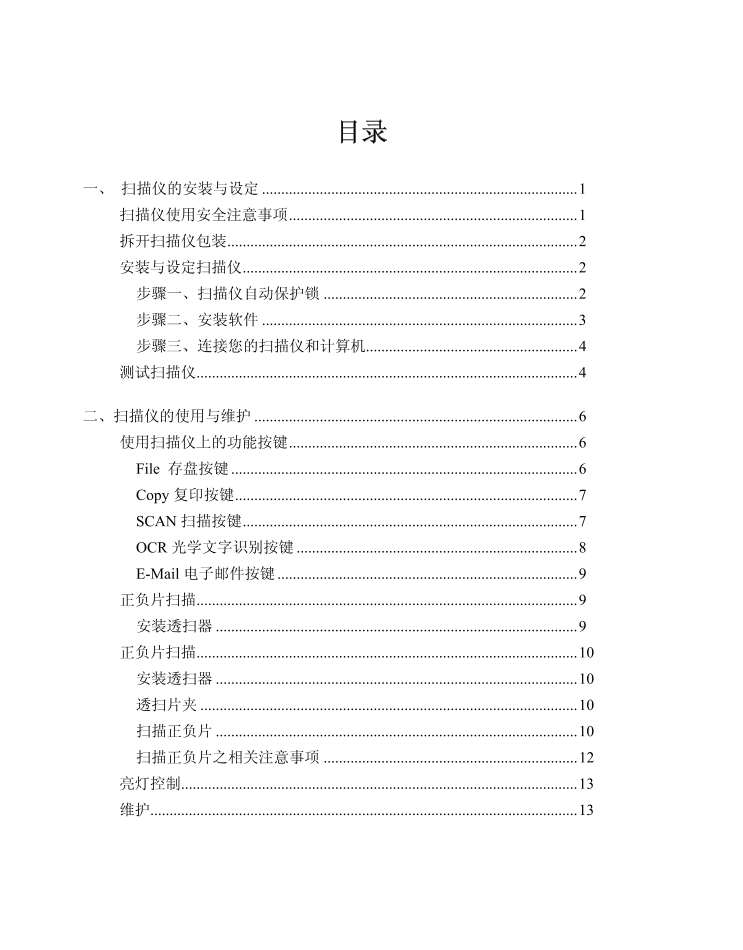

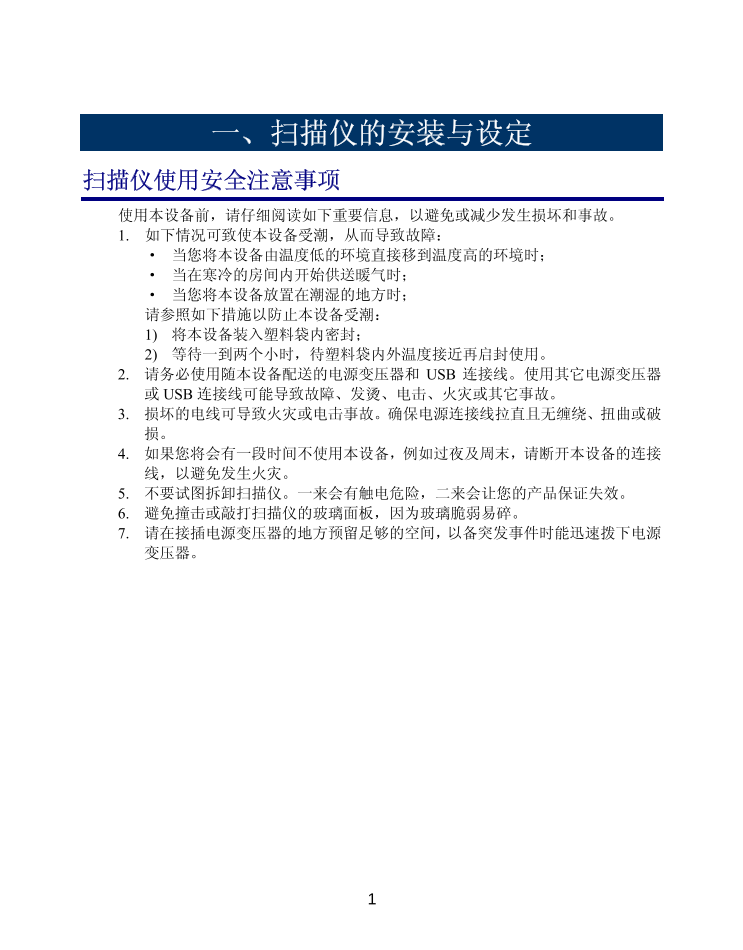

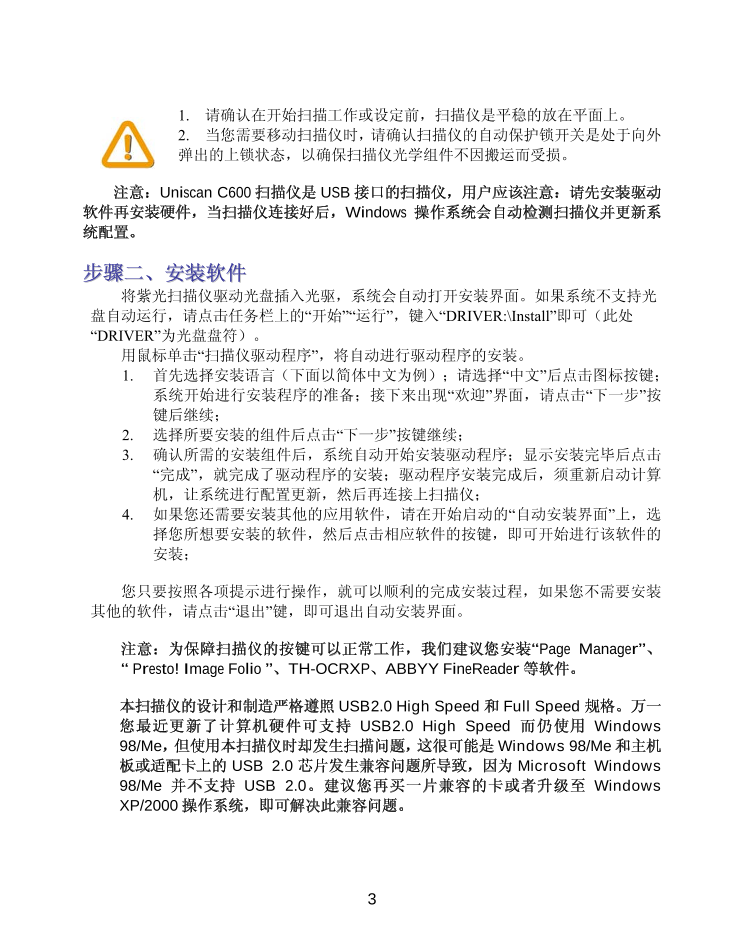
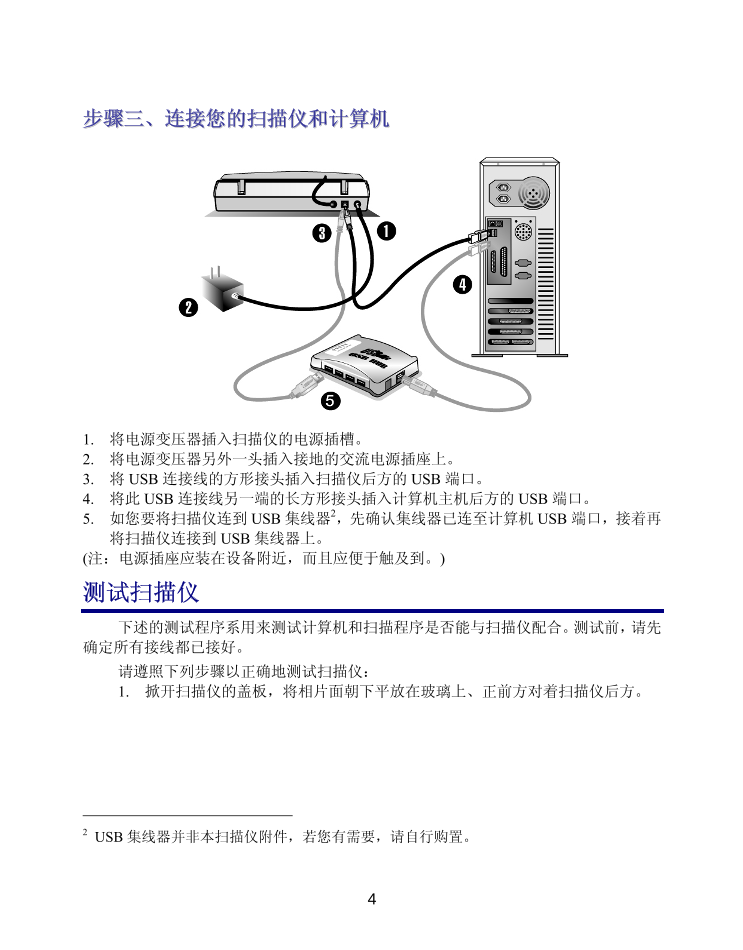
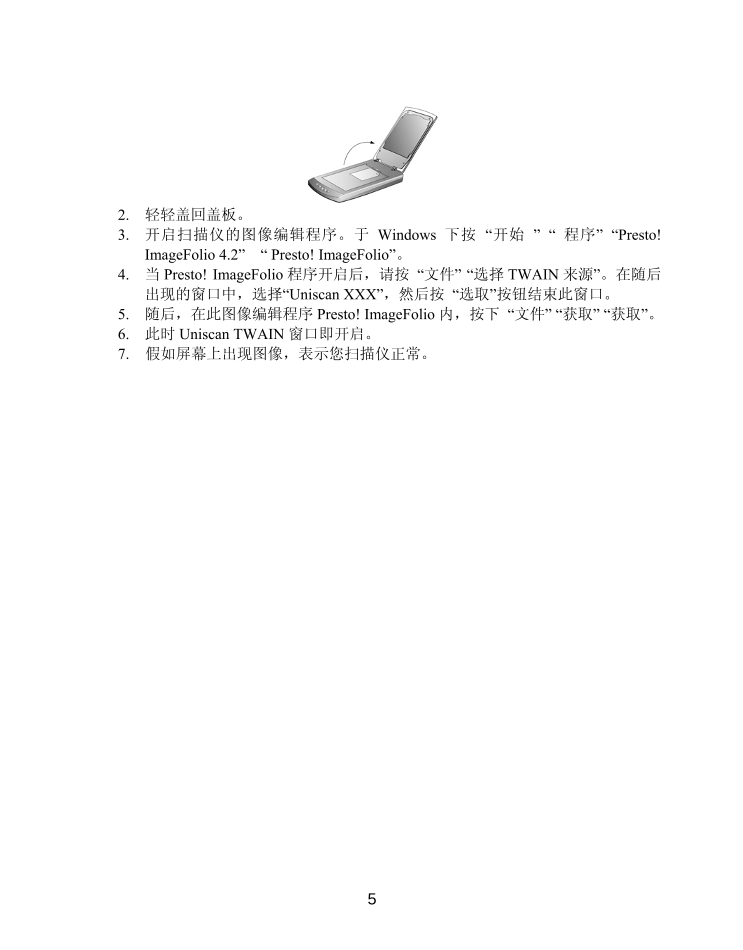
 V2版本原理图(Capacitive-Fingerprint-Reader-Schematic_V2).pdf
V2版本原理图(Capacitive-Fingerprint-Reader-Schematic_V2).pdf 摄像头工作原理.doc
摄像头工作原理.doc VL53L0X简要说明(En.FLVL53L00216).pdf
VL53L0X简要说明(En.FLVL53L00216).pdf 原理图(DVK720-Schematic).pdf
原理图(DVK720-Schematic).pdf 原理图(Pico-Clock-Green-Schdoc).pdf
原理图(Pico-Clock-Green-Schdoc).pdf 原理图(RS485-CAN-HAT-B-schematic).pdf
原理图(RS485-CAN-HAT-B-schematic).pdf File:SIM7500_SIM7600_SIM7800 Series_SSL_Application Note_V2.00.pdf
File:SIM7500_SIM7600_SIM7800 Series_SSL_Application Note_V2.00.pdf ADS1263(Ads1262).pdf
ADS1263(Ads1262).pdf 原理图(Open429Z-D-Schematic).pdf
原理图(Open429Z-D-Schematic).pdf 用户手册(Capacitive_Fingerprint_Reader_User_Manual_CN).pdf
用户手册(Capacitive_Fingerprint_Reader_User_Manual_CN).pdf CY7C68013A(英文版)(CY7C68013A).pdf
CY7C68013A(英文版)(CY7C68013A).pdf TechnicalReference_Dem.pdf
TechnicalReference_Dem.pdf